Nepieciešams lielisks sinhronizācijas rīks jūsu Linux serverimkas darbojas ātri un atbalsta klientus vairākās platformās? Pārbaudiet Seafile operētājsistēmā Linux. Tas ir uzņēmuma līmeņa failu sinhronizācijas risinājums, kas ļauj ērti pārsūtīt datus no vienas vietas uz citu, izmantojot LAN, kā arī internetu.
Uzstādīšana
Sakarā ar to, cik daudz dažādu Linux serveru veiduoperētājsistēmas tur ir, izstrādātāji ir izvēlējušies veikt vispārēju “Linux installer”. Lai iestatītu Seafile operētājsistēmā Linux, atveriet termināli un izmantojiet wget lejupielādes rīks, lai lejupielādētu jaunāko pakotni.
64 bitu:
wget https://download.seadrive.org/seafile-server_6.2.3_x86-64.tar.gz
32 bitu:
wget https://download.seadrive.org/seafile-server_6.2.3_i386.tar.gz
Pēc servera programmatūras satveršanas jums būs jāizņem arhīvs, kurā tas ir iesaiņots. Dariet to ar darvu.
tar xvzf seafile-server_*.tar.gz
Palaidot darvas komandu ar šīm burtiem, tas notiksizpakojiet visu arhīvu, izvelciet to un ievietojiet tajā pašā mapē, kurā tas tika lejupielādēts. Šeit jums būs jāizmanto komanda CD, lai ievadītu iegūtā arhīva direktoriju.
cd seafile-server_6.2.3_x86-64
vai
cd seafile-server_6.2.3_i386
Kā minēts iepriekš, Seafile servera programmatūrair vispārējs uzstādītājs. Tā vietā, lai iesaiņotu dažādus Linux izplatījumus, izstrādātāji ir iekļāvuši vairākus dažādus čaulas skriptus, kurus lietotājs var palaist, lai viss darbotos. Lai skatītu visus atsevišķos čaulas skriptus, kas iekļauti direktorijā, izmantojiet komandu ls.
ls
Lai īpaši filtrētu čaulas skriptus, apsveriet iespēju apvienot komandu ls ar aizstājējzīmi un .sh faila paplašinājumu:
ls *.sh
Uzstādīt
Palaišanai ir daudz dažādu skriptu. Lielākajai daļai lietotāju palaistais skripts ir “setup-seafile.sh”. Ja vēlaties iestatīt servera programmatūru, izmantojot SQL, nevis noklusējuma iestatījumus, mēģiniet palaist “setup-seafile-mysql.sh”. Ņemiet vērā, ka noklusējuma iestatīšanas skripts ir vislabākais lielākajai daļai lietotāju, bet pārējie skripti ir domāti iepriekšējiem lietotājiem, kuri īpaši vēlas vairāk kontrolēt savu serveri. Iepazīstieties ar vietni Seafile, lai iegūtu papildinformāciju.
Sāciet instalēšanu ar:
sudo sh setup-seafile.sh
Procesa pirmā daļa ir sava Seafile servera nosaukšana. Sadaļā “Ko jūs vēlaties izmantot kā šī jūras faila servera vārdu?” Ievadiet sava servera nosaukumu. Lai turpinātu, nospiediet taustiņu Enter.
Tālāk jums būs jānorāda servera LAN IP adrese. Izmantojiet zemāk esošo komandu, lai atrastu resursdatora IP adresi, pēc tam ievadiet to uzvednē terminālī.

Piezīme. Lai to izdarītu, jums, iespējams, būs jāatver atsevišķs terminālis.
ip addr show | grep "inet 192.168"
Trešajā solī skripts lietotājam prasanorādiet, kur Seafile jāsaglabā visi sinhronizētie dati. Pēc noklusējuma šis direktorijs ir ~ / seafile-data. Lielākajai daļai lietotāju tas tiks darīts. Ja vēlaties to mainīt, instalētājā norādiet ceļu uz atrašanās vietu.
Ja vēlaties mainīt noklusējuma portu, kurā darbojas servera programmatūra, to varēsit izdarīt nākamajā lapā. Pretējā gadījumā nospiediet enter, lai izmantotu noklusējuma portus, un pārejiet pie nākamās darbības.
Kad servera programmatūra ir instalēta unkonfigurēts, skripts izdrukās IP, servera nosaukumu, portu utt. un jautās, vai tas ir labi. Izlasiet to un nospiediet ievadīšanas taustiņu, lai pārietu uz instalēšanu.
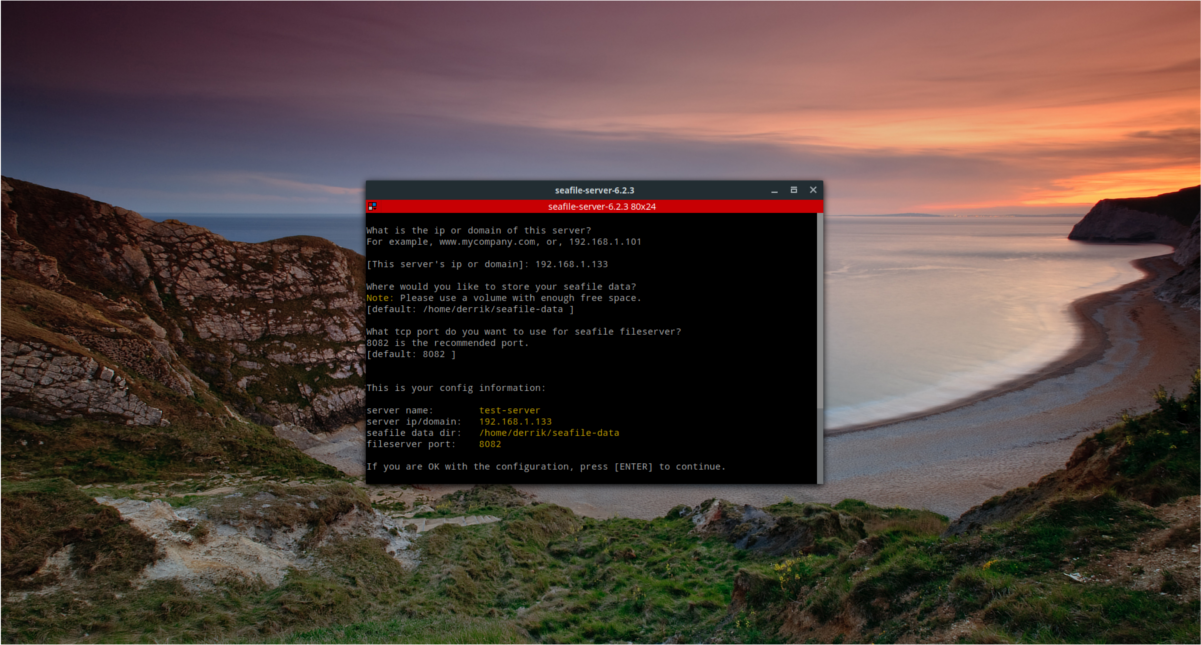
Seafile ir instalēta. Lai palaistu serveri, rīkojieties šādi:
./seafile.sh start
Lai apturētu serveri, rīkojieties šādi:
./seafile.sh stop
Restartējiet serveri ar
./seafile.sh restart
Sinhronizācijas klientu instalēšana
Kopā ar servera programmatūru lietotāji to var arīinstalējiet Seafile sinhronizācijas rīku arī viņu Linux datorā. Oficiāli GUI sinhronizācijas rīks atbalsta Ubuntu, Debian, Fedora, Arch Linux, kā arī RHEL / CentOS. Lai to instalētu, izvēlieties operētājsistēmu un izpildiet komandu instrukcijas.
Piezīme. Ja jūs izmantojat operētājsistēmu, kas nav uzskaitīta zemāk, tā vietā jums būs jāizmanto vispārējā Seafile-GUI versija. Lejupielādējiet to šeit.
Ubuntu instrukcijas
Seafile sinhronizācijas programmatūra ir savietojama arUbuntu un tiek izplatīts caur PPA, nevis lejupielādējamu Debian pakotnes failu. Šī ir laba izvēle, jo tā ļauj izstrādātājiem regulāri izplatīt programmatūras atjauninājumus programmatūrai, kas darbojas jūsu serverī. Lai instalētu programmatūru savā Ubuntu mašīnā, atveriet termināli un rīkojieties šādi:
sudo add-apt-repository ppa:seafile/seafile-client sudo apt-get update sudo apt-get install seafile-gui
Debian instrukcijas
Tāpat kā Ubuntu, arī Debian ir programmatūras krātuvepiegādāt Seafile. Šajā programmatūras repozitorijā tiek atbalstīti Debian 7, 8 un 9. Lai Seafile programmatūras repozitoriju pievienotu Debian mašīnai, vispirms atveriet termināli un iegūstiet saknes piekļuvi, izmantojot su.
Kad esat ieguvis saknes piekļuvi, pievienojiet repo taustiņusavu sistēmu, lai nodrošinātu, ka Debian instalēs programmatūru. Pēc tam izvēlieties savu Debian versiju un izmantojiet komandu zem tās, lai jūsu mašīnai automātiski pievienotu programmatūras avotu.
sudo apt-key adv --keyserver hkp://keyserver.ubuntu.com:80 --recv-keys 8756C4F765C9AC3CB6B85D62379CE192D401AB61
Debian 7
echo deb http://deb.seadrive.org wheezy main | sudo tee /etc/apt/sources.list.d/seafile.list
Debian 8
echo deb http://deb.seadrive.org jessie main | sudo tee /etc/apt/sources.list.d/seafile.list
Debijas 9
echo deb http://deb.seadrive.org stretch main | sudo tee /etc/apt/sources.list.d/seafile.list
Pēc jaunā programmatūras avota pievienošanas Debian, atjauniniet programmatūras avotus un piemēroto kešatmiņu. Kad atjaunināšana ir pabeigta, instalējiet Seafile sinhronizācijas klientu sistēmā ar:
sudo apt-get install seafile-gui
Fedora instrukcijas
sudo dnf install seafile-client
Arch Linux instrukcijas
Oficiālā Seafile sinhronizācijas programmatūra atrodas Arch Linux AUR. Izpildiet mūsu ceļvedi šeit, lai uzzinātu, kā instalēt programmatūru no AUR, lai tā darbotos.
Seafile sinhronizācijas iestatīšana
Lai sinhronizētu ar savu Seafile serveri, jums būs jāpiesakās akreditācijas dati sinhronizācijas klientā.
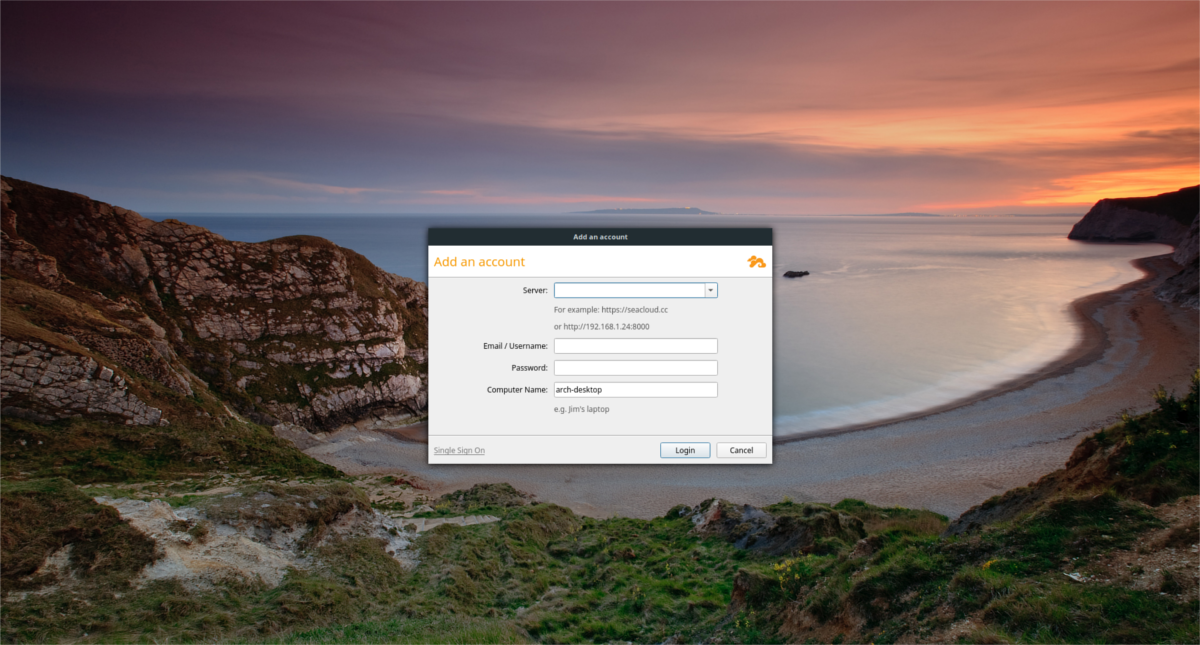
Atveriet klientu un ievadiet servera informāciju. Sāciet ar IP adresi un porta numuru. Izmantojiet iepriekš instalētājā ievadīto IP adresi un pievienojiet noklusējuma porta numuru. Piemēram:
http://192.168.1.133:8082
Pēc tam atveriet termināli un iepriekš ievadiet mapi Seafile setup.
cd seafile-server_6.2.3_x86-64
vai
cd seafile-server_6.2.3_i386
Palaidiet skriptu “reset-admin.sh”, lai iestatītu lietotāju.
sudo sh reset-admin.sh
Ievadiet savu e-pasta adresi un iestatiet paroli. Pēc tam dodieties atpakaļ uz sinhronizācijas klientu un ievadiet to kā savu pieteikšanās informāciju. Ja informācija ir pareiza, sinhronizācijas klients reģistrēsies. No šejienes sāciet visu savu datu sinhronizēšanu, ievietojot failus un mapes / home / lietotājvārds / Seafile /













Komentāri